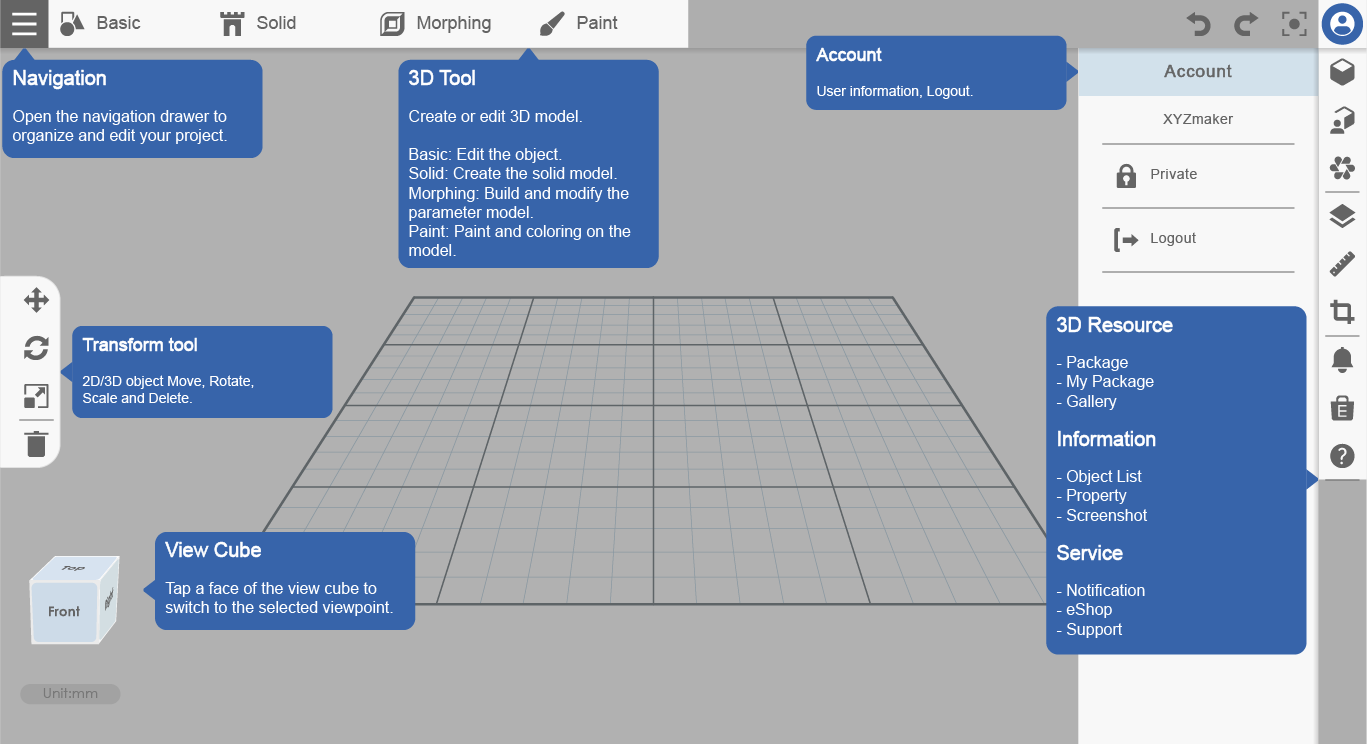Last updated on May 18th, 2020 at 02:04 pm
デバイスによって(例えばChromebook)ワイヤレスの自動検知ができない場合はあるため、IPアドレスでワイヤレス接続を確立する必要があります。
操作手順は下記の通りです。.
1. プリンターとのWiFi接続を確立します。
● USBケーブルでプリンターとパソコンとの接続を確立します。
● XYZprintソフトウェアを起動します。
● 下記の手順に従ってWiFi接続を確立しIPアドレスを取得します。
ダッシュボード > 設定 > ワイヤレス > 接続するWiFiを選択します > 接続確立した後IPアドレスを取得します
– WiFi接続対応のプリンター:
● ダヴィンチ nano (with Wi-Fi box) /nano w
● ダヴィンチ Jr. 1.0w/Jr. 1.0 3in1/Jr. 1.0A (with Wi-Fi box)
● ダヴィンチ Jr. 2.0 Mix
● ダヴィンチ 1.0 Pro/Pro 3-in-1
● ダヴィンチ mini w/mini w+

2. デバイスをプリンターと同じセグメントに設置します
ワイヤレス印刷機能は内部インターネット接続のみ (イントラネット) 対応可能であるため、デバイスおよびプリンターを同じセグメントに設置してください。( 同じアクセスポイント)。
3. IPアドレス経由でデバイスとプリンターの接続を確立します。
XYZmaker 3DKit > ツールバー > 印刷 > プリンター検索 > IPアドレス> IPアドレス > 接続を確立します。
備考 : IPアドレスの取得は手順1です。
– ツールバーを開き、印刷を選択します。

– プリンター検索のIPアドレス接続を選択します。

– IPアドレスを入力し、プリンターとの接続を確立します。